여기에서는 yarn에 대해 자세히 배우고, yarn 명령어의 사용 방법에 대해 설명합니다.
yarn이란?
Node.js의 대표적인 패키지 관리 시스템으로는 npm과 yarn의 두 가지가 있습니다.
yarn의 역사는 비교적 짧으며, 2016년에 Facebook(현재 Meta)에서 공개되었습니다. npm과 호환성이 있으며, 동일하게 package.json 파일을 사용할 수 있습니다.
또한, yarn은 npm보다 비교적 빠른 속도로 실행할 수 있습니다.
yarn.lock 파일을 통해 npm보다 더 엄격하게 각 패키지의 설치 버전을 고정할 수 있습니다.
yarn 설치
yarn은 npm을 통해 설치할 수 있습니다. Node.js 및 npm 버전을 확인한 후, yarn을 설치해 보겠습니다. 다음 명령어에서 -g 옵션은 글로벌 설치를 의미하며, 이를 통해 컴퓨터 어디에서든 yarn을 사용할 수 있게 됩니다.
node -v # Node.js 버전 확인
npm -v # npm 버전 확인
sudo npm install -g yarn # yarn 설치npm에 대해
npm에 대한 자세한 내용은 별도의 글에서 다루고 있으니, 아래 링크를 참고하세요.
yarn 버전 확인 방법
설치가 완료되었으면 다시 한 번 버전을 확인해 봅시다. 다음 명령어를 실행하세요.
yarn -v
x.xx.xxyarn help 명령어
다음 명령어를 사용하여 yarn의 전체 명령어를 확인할 수 있습니다. 특정 명령어의 사용법을 알고 싶다면 두 번째 명령어를 실행하면 됩니다.
yarn --help
yarn [특정 명령어] --helpyarn init 명령어로 새 프로젝트 생성
새 프로젝트를 생성하기 위한 초기화 명령어는 다음과 같습니다. 이 명령어를 통해 package.json 파일을 생성할 수 있습니다.
package.json 파일은 라이브러리의 의존성을 기술하는 파일로, 패키지의 버전 및 추가된 패키지 정보가 기록됩니다.
yarn inityarn init 명령어를 실행하면, 패키지 이름, 버전 등의 여러 질문을 받습니다. 이 과정을 생략하려면 다음 명령어를 사용하세요.
yarn init -y프로젝트 디렉토리로 이동하여 yarn init 명령어를 실행하면 package.json 파일이 생성된 것을 확인할 수 있습니다.
cat package.json
{
"name": "test",
"version": "1.0.0",
"main": "index.js",
"license": "MIT"
}yarn add로 패키지 추가
새로운 패키지를 추가하려면 다음 명령어를 사용합니다.
yarn add [패키지 이름]버전을 지정하지 않으면 최신 버전이 자동으로 추가됩니다. 특정 버전을 추가하려면 다음 형식으로 실행하세요.
yarn add [패키지 이름]@[버전]React를 추가하는 예시:
yarn add reactpackage.json 파일을 확인하면 dependencies 항목에 추가된 것을 확인할 수 있습니다.
yarn info versions 명령어로 패키지 버전 확인
추가 가능한 패키지 버전을 확인하려면 다음 명령어를 사용합니다.
yarn info [패키지 이름] versionsReact의 추가 가능한 버전을 확인하는 예시:
yarn info react versions💡 팁: Apidog으로 API 개발 간소화하기
Node.js 프로젝트에서 API를 관리하고 있다면, Apidog을 사용해보세요. Apidog은 API 문서화, 테스트, 협업을 손쉽게 처리할 수 있도록 도와줍니다. Node.js와 완벽하게 통합되며, Yarn과 함께 사용하면 개발 효율성이 더욱 높아집니다.
더 자세히 알아보려면 Apidog 공식 사이트를 방문하세요.
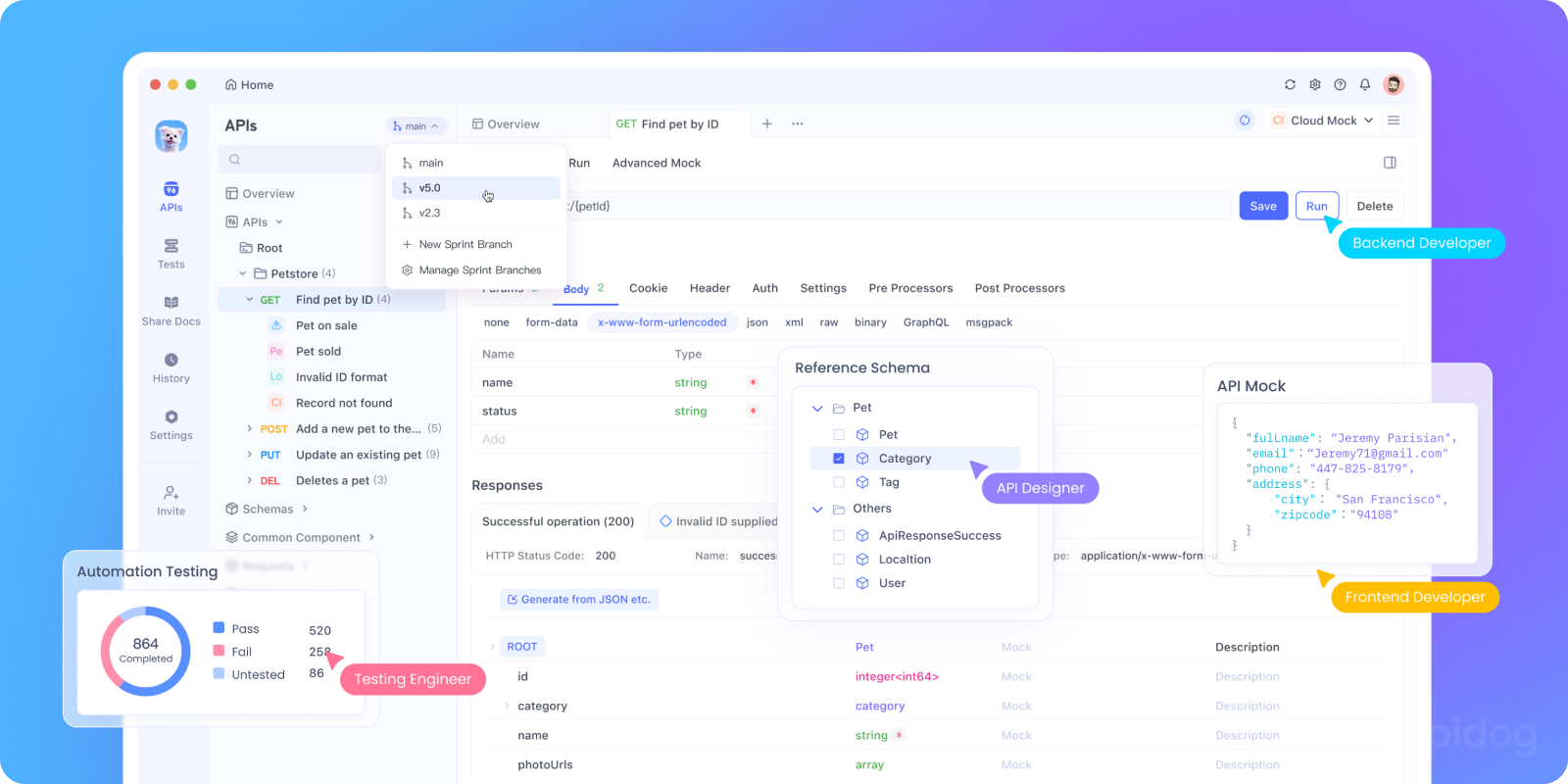
이렇게 하면 Apidog을 자연스럽게 소개하면서도 기사 내용의 흐름을 유지할 수 있습니다! 😊
yarn remove로 패키지 삭제
패키지를 삭제하려면 다음 명령어를 사용하세요.
yarn remove [패키지 이름]yarn install로 패키지 재설치
새 패키지를 추가하거나 삭제하면 의존성이 변경됩니다. 이때 사용되는 명령어가 yarn install입니다.
yarn install
yarn요약
이번에는 yarn 명령어 사용법을 소개했습니다.
yarn init로 프로젝트 초기화yarn add로 패키지 추가
이 두 가지는 가장 기본적인 명령어이니 꼭 익혀두세요.
